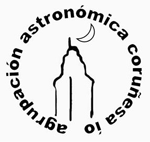Introducción
Hace pocos días tuve la oportunidad de instalar el software PySQM en uno de los ordenadores del Instituto David Buján. Se trataba de un ordenador con Windows 7. Confieso que tenía curiosidad porque, aunque estoy familiarizado con la instalación del programa en Linux, nunca lo había hecho en un Windows. Y, como sospechaba, en Windows resulta más difícil…
Espero que estas breves notas sirvan de guía a otr@s y las instalaciones de este programa crezcan, así como el número de instituciones cuyos datos sean compartidos a través de la Red española de estudios sobre la contaminación lumínica
PySQM y la “REECL SQM network”
La REECL SQM network agrupa a las instituciones que deciden compartir los datos medidos por sus SQMs. Para ello, es necesario la instalación de un programa específico confeccionado por la REECL. Este programa es el PyQSM.
La filosofía del programa es sencilla: lee los datos del SQM y los va añadiendo a un archivo. Además, va renombrando y ordenando por carpetas los ficheros de datos según la fecha de la medida. Y hace gráficas atractivas…
El mecanismo para compartir los datos es también sencillo pero efectivo: los comparte a travé de DropBox. Basta, a la hora de configurar el PySQM, especificar que se guarden los datos en una carpeta creada para ello dentro de la carpeta de nuestro equipo que es sincronizada con el DropBox.
El PySQM es un programa (un script, para expresarse con propiedad) escrito en un lenguaje llamado python. python es lo que se llama un “lenguaje interpretado”. Esto significa que no se puede ejecutar directamente, si no que se necesita haber instalado previamente un “interprete” del lenguaje; es decir: necesita instalarse el “interprete de python” o, para acortar, necesita instalarse el python.
Además, python posee “paquetes” o “módulos” que lo dotan de herramientas adicionales. PySQM usa alguno de estos módulos para funcionar, por lo que es necesario instalarlos también.
Instalación del programa
Preparación previa
Necesitaremos un Windows 7 o superior (conectado a internet). No podremos hacer la instalación en un Windows anterior al 7 (por ejemplo, el XP) porque DropBox no funcionaría.
El primer paso sería instalar y configurar el cliente de DropBox. Una vez instalado y configurado, crearemos, dentro de la carpeta del ordenador que se sincroniza con DropBox, una nueva carpeta que será donde se guardarán los datos. Procuraremos que esta tenga un nombre descriptivo (y que no tenga espacios en blanco, acentos ni caracteres no-ASCII); por ejemplo “Datos_SQM_david_bujan”.
El segundo paso es instalar python. Puede descargarse aquí. Recomendaría descargar el instalador en formato MSI, bien sea en 32 o 64 bits, según el Windows sea de 32 o de 64 bits. A la hora de instalarlo, pondremos cuidado de elegir instalar todos los componentes (podremos elegir qué componentes instalar durante la instalación).
Como tercer paso, instalaremos los módulos de python adicionales. Usaremos para ello algunos comandos que teclearemos en una ventana de comando (una terminal: si soy sincero no recuerdo cómo se llama en windows…). Estos comandos son:
- pip install numpy
- pip install ephem
- pip install matplotlib
- pip install pyserial
Después de cada comando, esperaremos a que termine antes de teclear el siguiente. El aspecto que tiene la salida de estos comandos es este:
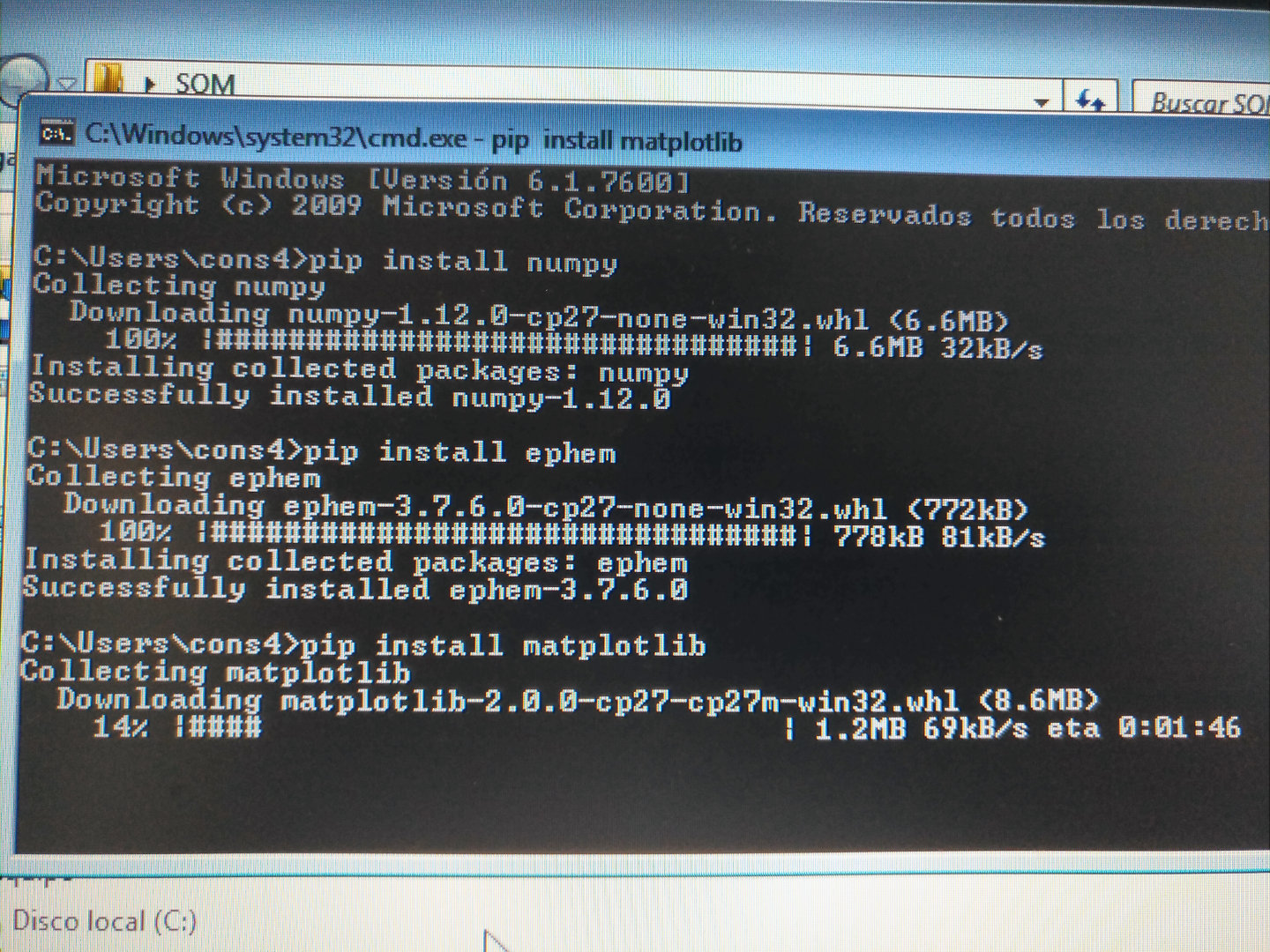
Instalación del hardware
Ha llegado la hora de enchufar el SQM al puerto USB. El ordenador debería pasarse un rato instalando los drivers. Esto debería ser automático y no es necesario usar el CD que viene con el SQM. Cuando este proceso termine, en el administrador de dispositivos deberíamos ver algo como esto:
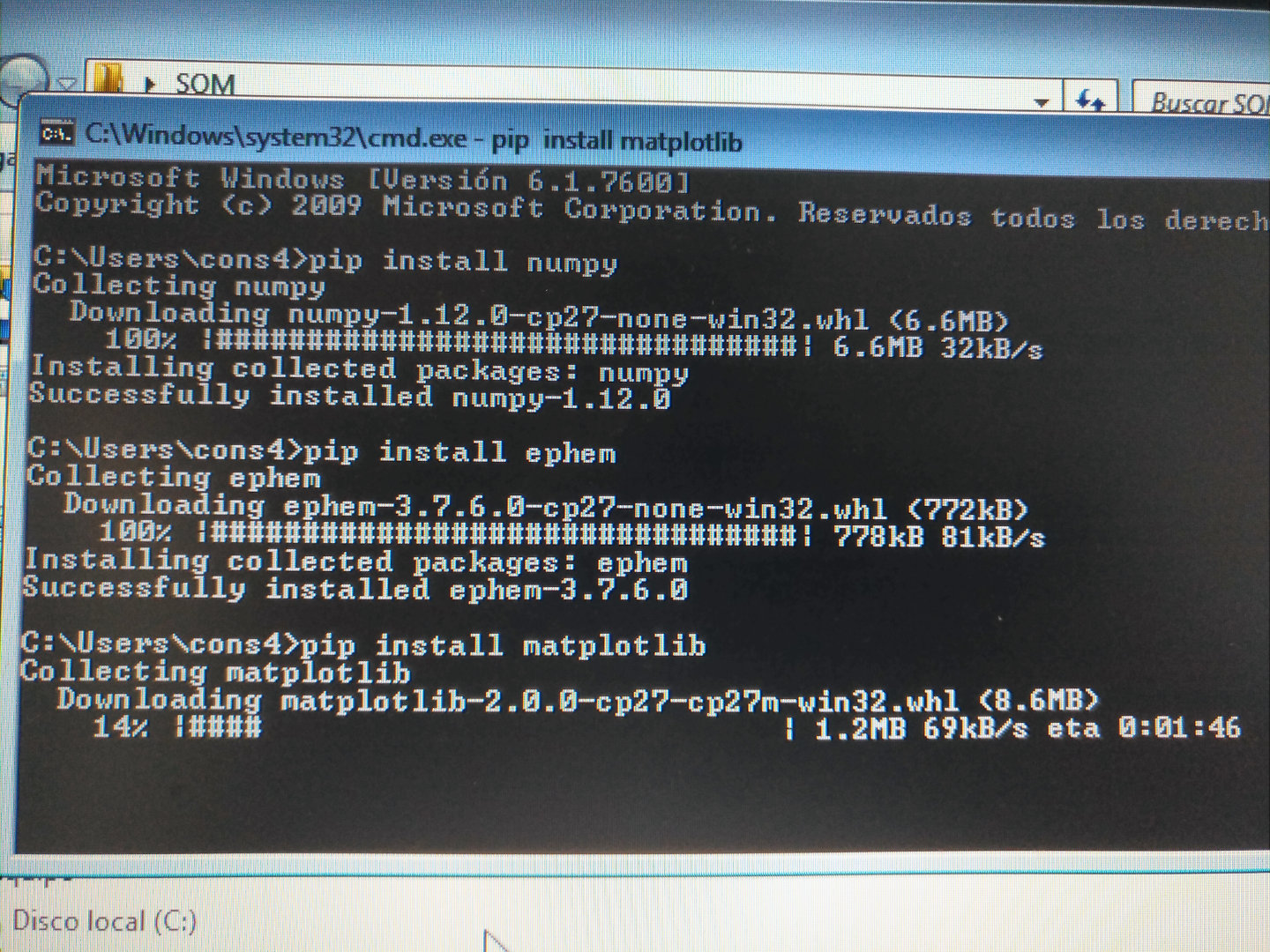
Fijémonos en qué puerto ha colocado el sistema al SQM: en este ejemplo el puerto es el “COM3”
Instalación del PySQM
Bajaremos el PySQM en formato ZIP (comprimido) y lo descomprimiremos en una carpeta. Supongamos que lo descomprimimos en “c:\PySQM\”.
Dentro de esta carpeta donde hemos descomprimido el PySQM debería haber un archivo llamado “config.py”. Este es el archivo de configuración. Debemos editarlo con nuestro editor preferido (pero recordemos guardarlo cuando terminemos como texto sin formato). El archivo contiene las variables de configuración. La mayoría son obvias, como el nombre del observatorio, coordenadas geográficas, etc. Pero algunas merecen una atención particular.
La variable “_device_type” debe ser puesta a “SQM_LU” (entre comillas simples) en el caso de usar un SQM-LU
A la variable “_device_addr” debemos darle como valor el puerto serie que el ordenador ha asignado al SQM. En el ejemplo considerado antes, este valor sería “COM3” (entre comillas simples).
Otra variable que merece atención es la “monthly_data_directory”. En ella pondremos la ruta de la carpeta donde queremos que el PySQM guarde los datos. Esta sería la que habíamos creado para ello dentro de la carpeta sincronizada con el DropBox. Un detalle importante es sustituir el carácter “\” por “\\”. Así, por ejemplo, “c:\User\Yo\DropBox\Datos_SQM_david_bujan” quedaría “c:\\User\\Yo\\DropBox\\Datos_SQM_david_bujan”. Recordar escribir este valor entre comillas simples.
Una vez terminada la configuración, guardar el archivo como texto sin formato.
Ejecutando el PySQM y compartiendo los datos
Ejecución del PySQM
Ya tenemos todo listo para ejecutar el PySQM. Para ello, abrimos una terminal (símbolo del sistema) y tecleamos este comando para entrar en la carpeta donde habíamos descomprimido el PySQM:
- cd c:\PySQM
Y lo ejecutamos con el comando:
- python -m pysqm
Si todo ha ido bien y no hay errores en el archivo de configuración, el programa debería empezar a ejecutarse. Notar que el programa sólo tomará datos durante la noche. La toma de datos se ve en la pantalla como una serie de puntos que se van dibujando (esperar unos minutos para que se aprecie que van apareciendo más de estos puntos).
La terminal donde hemos tecleado estos comandos no debe cerrase, ya que esto interrumpiría la ejecución del programa. Sí puede minimizarse.
Compartiendo los datos
Cuando después de un par de noches comprobemos que en el DropBox aparecen los datos y las gráficas, compartiremos la carpeta de datos del DropBox con Jaime Zamorano, que es el principal investigador de la REECL. Para ello necesitamos saber su e-mail que podemos consultar en su página web. No estaría de mas enviarle un e-mail informándole de que queremos formar parte de la REECL y que le hemos compartido la carpeta de DropBox.
Conclusión y comentarios
Pues ya somos parte de la REECL. Podemos mejorar la instalación con algunos “toques”, como deshabilitar las actualizaciones automáticas de Windows o hacer que el PySQM se ejecute al iniciar el equipo.
No quiero terminar estas notas sin dejar claro que mi intención es que haya más gente que instale y configure el PySQM y el número de datos recogidos por la REECL aumente. Para ello he expuesto el proceso de instalación en Windows. Windows es el sistema operativo más difundido y usado con diferencia, aunque no es el que yo uso. Por eso pido disculpas si no he hecho las cosas de la forma más adecuadas o al “estilo Windows” debido a mi desconocimiento de este entorno.
Saludos y cielos claros.